excel中nper函数是返回一个 Double 数据类型值,指定定期定额支付且利率固定的年金总期数。说白了也就是在给定贷款额、利率和每期还款额的情况下,NPER函数可返回一笔贷款的还款期数,下面我们就来看看详细的教程。
1、打开excel公式/插入函数
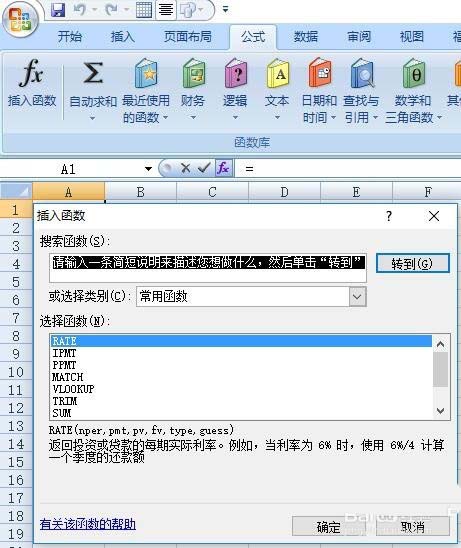
2、找到全部/NPER函数
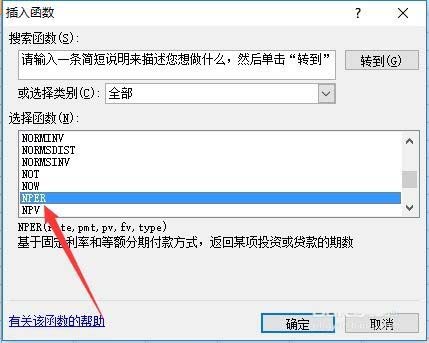
3、第一个参数写利率,这里要求写的是每期利率。如果已知年利率需要除以期数
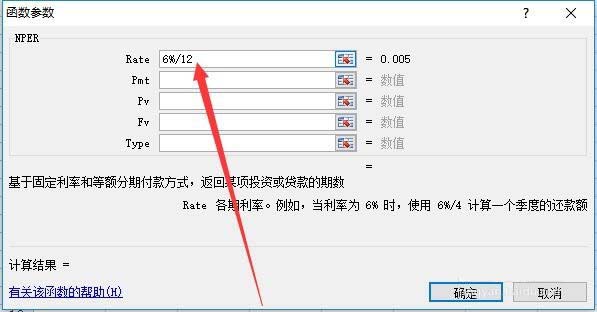
excel如何自动调整打印区域 自动调整打印区域的简单教程
Excel是一款十分火爆的办公软件,在这里我们可以看见很多很多关于文件处理的内容,享受快捷的服务,但是很多人都不知道Excel如何自动调整打印区域,那么下面我们就跟随这篇文章一起来看一看吧
4、第二个参数写月还款额
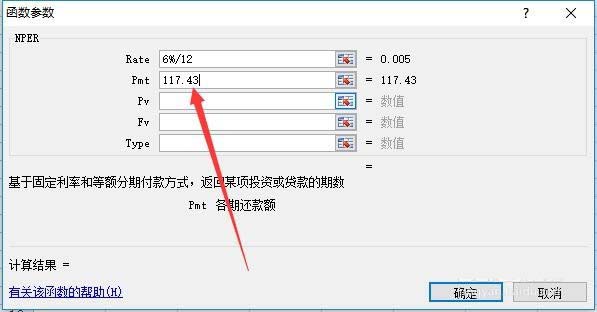
5、第三个参数写总金额
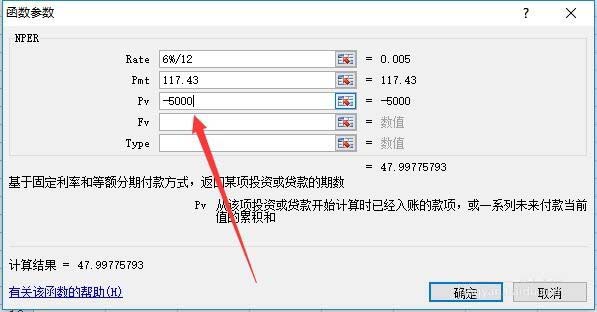
6、点击确定,返回期数。由于每月的还款将被四舍五入,因此会存在很小的差异
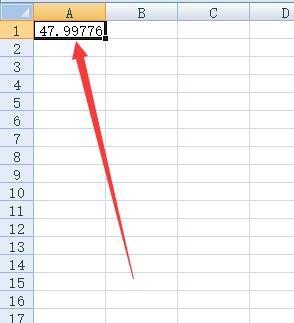
以上就是excel中nper函数的使用方法,希望大家喜欢,请继续关注脚本之家。
相关推荐:
Excel2016怎么使用禁用无数字签署的所有宏?
Excel2016怎么使用禁用无数字签署的所有宏?Excel2016表格中经常使用宏,但是为了电脑安全,想要禁用无数字签署的所有宏,该怎么禁用呢?下面我们就来看看详细的教程






